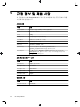HP Scanjet N9120 - Getting Started Guide
1.
원본을 넣습니다.
2.
다음 중 한 가지 방법을 따르십시오.
•
스캐너 전면 패널에 있는 스캔(
) 단추를 눌러 지정한 소프트웨어(및
해당할 경우 프로필)로 스캐닝을 시작하십시오.
•
컴퓨터에서 스캐닝 소프트웨어를 열고 ISIS 나 TWAIN 데이터 소스를 선
택하십시오. 해당 설정을 선택한 후 스캔을 시작합니다.
추가 정보 용지 걸림을 줄이려면 스캔하는 용지의 실제 크기를 지정하
는 스캔 설정을 사용하십시오.
추가 정보 양면 스캔 또는 복사를 선택하고 자동 문서 공급기(ADF)에 원
본을 넣은 경우 스캐너는 양면 원본의 양면을 동시에 처리합니다.
빠른 시작 단추를 스캐닝 소프트웨어와 연결
스캐너는2개의 빠른 시작 단추, 스캔 ( ) 및 복사 ( )를 포함합니다. 단추 인
식 스캐닝 소프트웨어를 각 단추에 연결할 수 있습니다.
스캐닝 소프트웨어와 빠른 시작 단추를 연결하려면 다음 절차를 따르십시오.
1.
스캐너 전면 패널의 도구(
) 단추를 눌러 HP 스캐너 도구 유틸리티를 엽니
다. 단추 탭을 클릭합니다.
2.
단추의 프로그램 시작 드롭다운 목록에서 이 단추로 시작하려는 스캐닝 소
프트웨어를 선택하십시오.
3.
선택사항으로, HP 지능형 문서 스캔 소프트웨어를 선택했다면 프로필 드롭
다운 목록에서 프로필을 하나 선택하십시오.
프로필을 선택하지 않으면, 이 단추를 누를 때 HP 지능형 문서 스캔 소프트
웨어가 시작되어 새 스캔 작업을 시작할 때마다 스캔 설정을 선택할 수 있습
니다.
참고 빠른 시작 단추에 지정한 프로필 이름을 변경했으면 HP 스캐너 도
구 유틸리티에 있는 단추 정보도 업데이트하십시오.
HP 지능형 문서 스캔 소프트웨어 프로필에 대한 내용은 HP 지능형 문서 스캔
소프트웨어 도움말을 참조하십시오.
스캐닝 소프트웨어로 스캔
프로그램이 ISIS 또는 TWAIN 과 호환되는 경우 이미지나 문서를 소프트웨어 프
로그램으로 직접 스캔할 수 있습니다. 일반적으로 획득, 스캔, 새로운 개체 가
져오기 또는 삽입과 같은 옵션이 있으면 호환성 있는 프로그램입니다. 프로그
램의 TWAIN 호환성 여부나 옵션에 대해 잘 모르면 프로그램 설명서를 참조하
십시오.
스캐닝 소프트웨어로 스캔
13
한국어